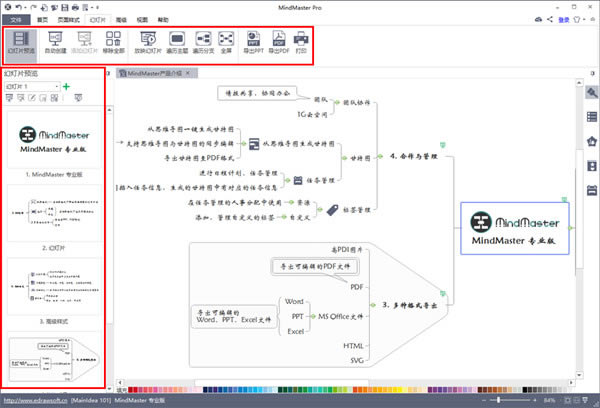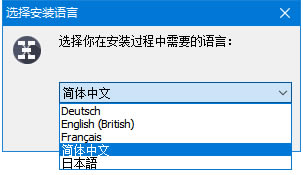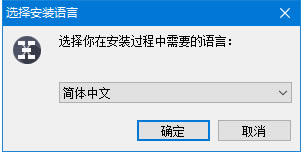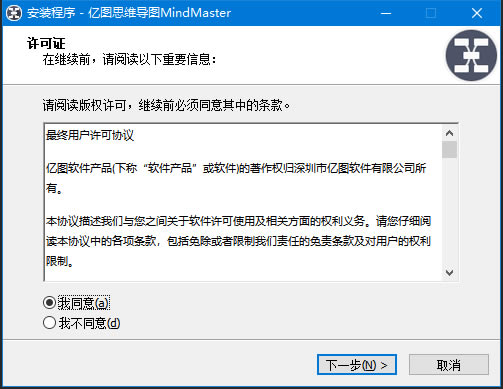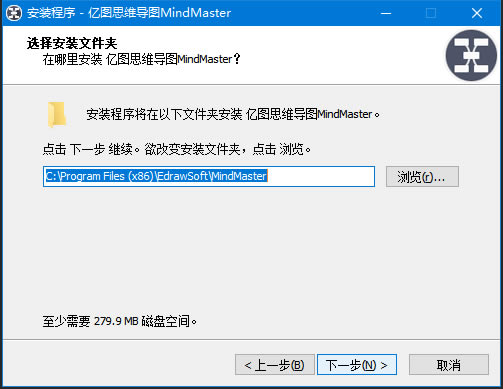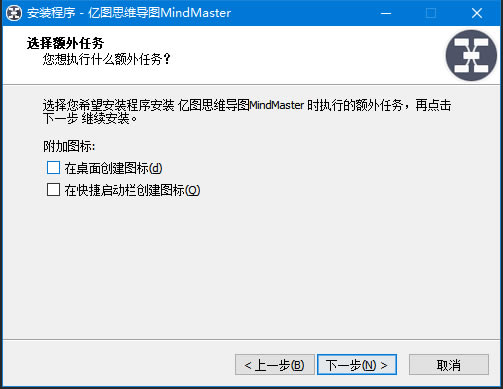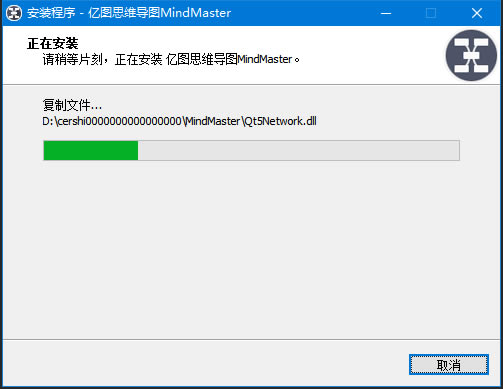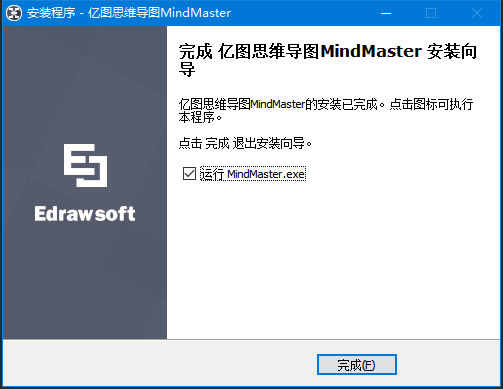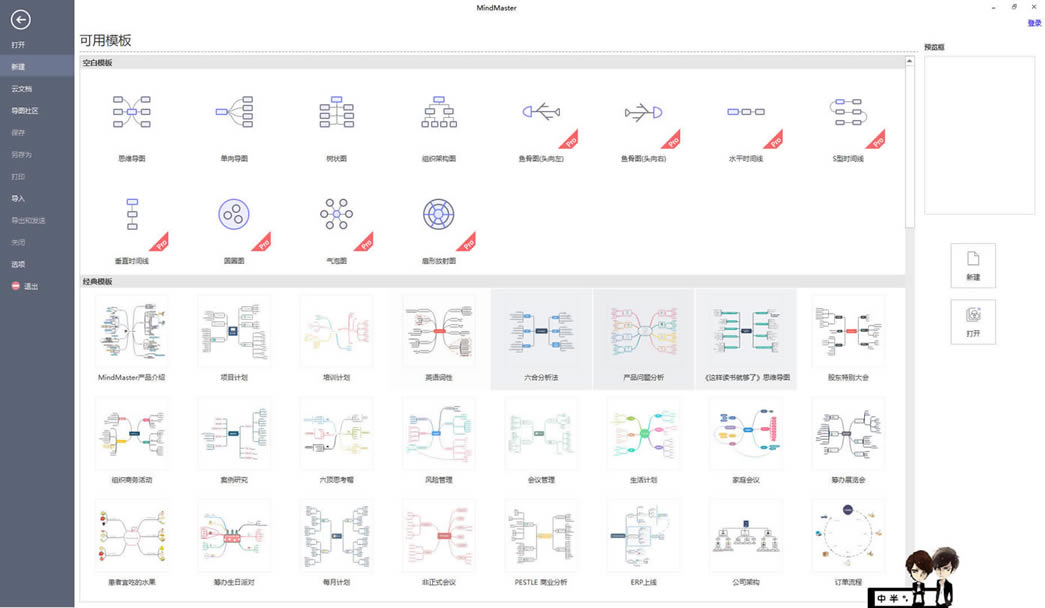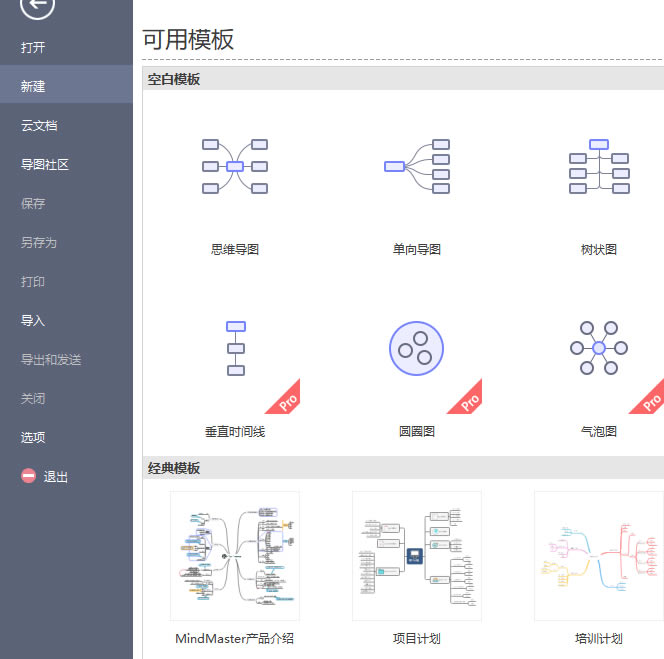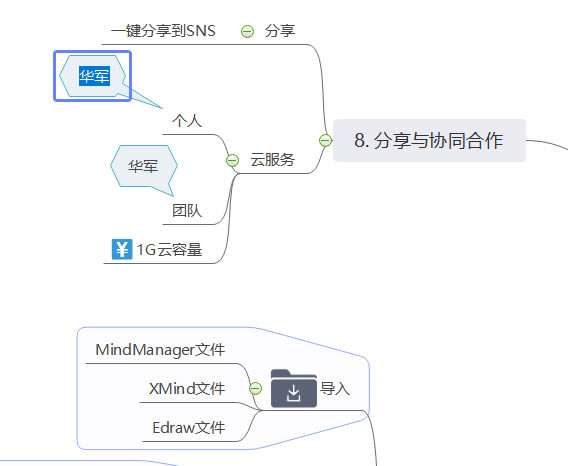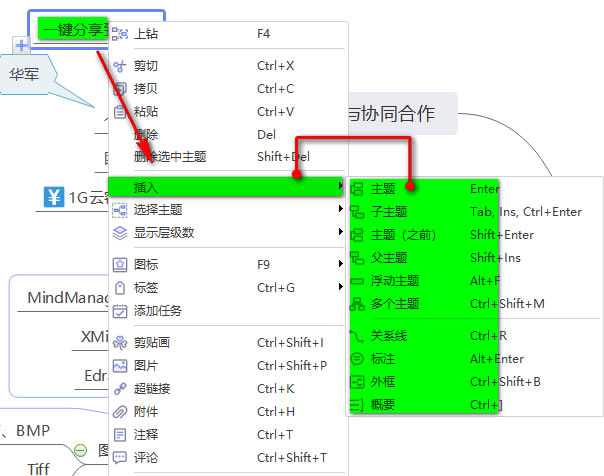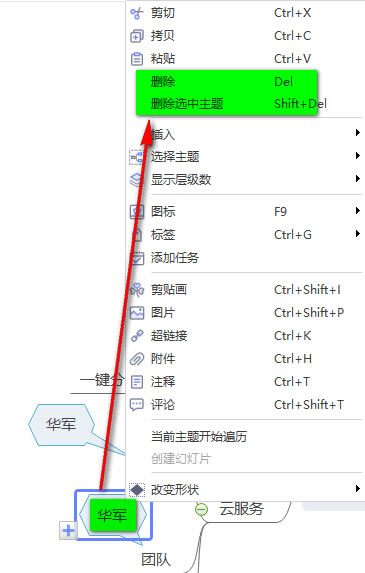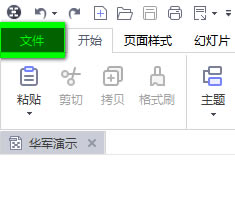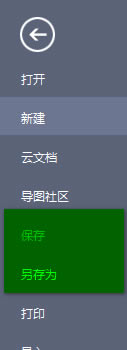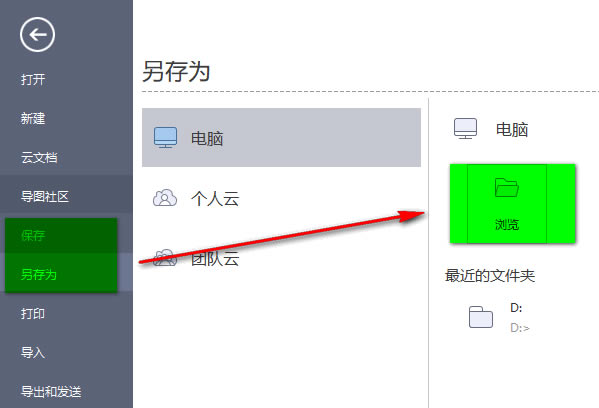【MindMaster免费版】MindMaster思维导图特别版下载 v8.0.2 最新特别版
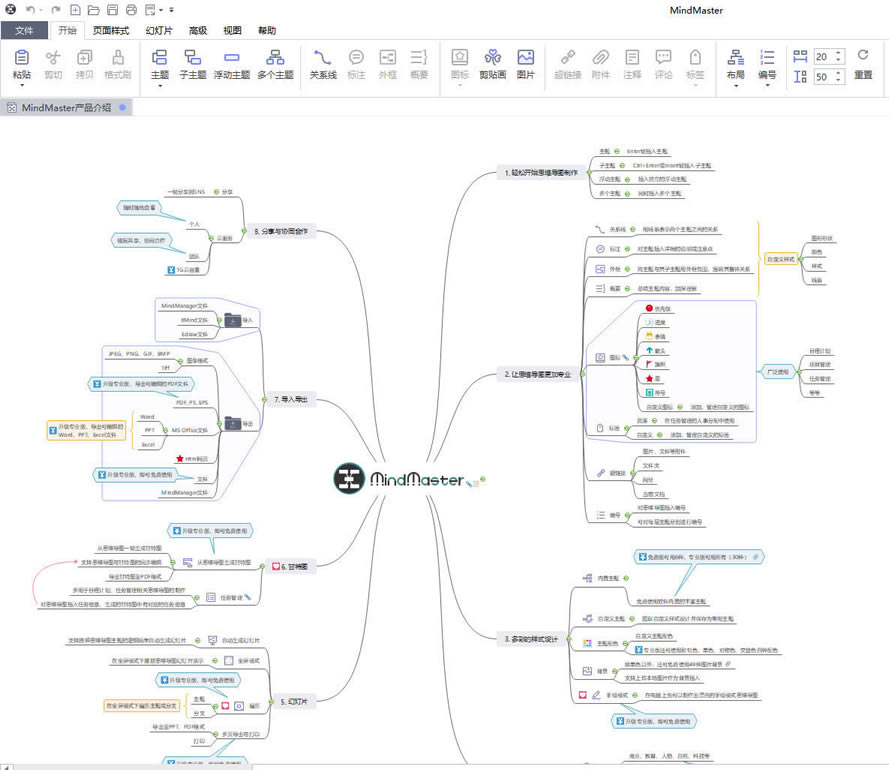
- 软件大小:查看
- 软件语言:简体中文
- 授权方式:免费软件
- 更新时间:2024-12-21
- 软件类型:国产软件
- 推荐星级:
- 运行环境:XP,Win7,Win8,Win10,Win11
软件介绍MindMaster免费版是一款跨平台的思维导图软件,拥有丰富的功能、简洁的界面布局和多种主题样式,用户不仅能够通过这款软件来管理自身的学习和工作,让自身的工作效率得到最大程度的提升,还能解决问题,理清思路。
软件特色1、思维导图大纲功能 当思维导图的层级内容较为复杂的时候,需要一个大纲来作明细。MindMaster免费版拥有独立的大纲面板,可以将思维导图里的内容清晰地呈现出来,通过点击小按钮,还可以缩展显示的范围。不仅如此,软件还支持将思维导图的大纲内容导出为PDF、PPT、Excel以及Word格式。 2、多种模式的幻灯片演示效果 使用亿图思维导图MindMaster免费版中的幻灯片功能,软件会将现有的思维导图主题进行拆分。如果选择是系统自动生成,会按照父标题的先后顺序进行排列。软件也支持用户自行添加幻灯片。思维导图的幻灯片功能适合用户在做文稿演示使用,很方便地将思维导图里的精华内容展示出来。 3、支持甘特图模式,轻松进行项目管理 MindMaster带来的甘特图功能,一定会让你眼前一亮。软件中,思维导图与甘特图可以同屏显示,支持双向修改,即修改思维导图内容,甘特图内容会跟随改变,反之同理。绘制完成后的甘特图可以导出为PDF格式,效果清晰自然,十分直观。在项目管理方面,这样的一个功能,的确能够有效管理工程进度。 4、提供丰富的剪贴画 画思维导图,单凭枯燥的文字说明,也未免太过单调,来一点生动的图片说明,更能吸引读图者的注意力。亿图思维导图MindMaster传承亿图图示海量素材的特点,同样内置了丰富的剪贴画,完全可以满足用户在绘制思维导图过程中使用符号素材的需求。 软件功能化繁为简,结构化知识和想法 将纷繁复杂的知识和想法以有序化结构化的方式组织、管理和呈现,MindMaster免费版帮助您理清思路、捕捉灵感、归纳推演、学习和记忆。 多端同步,随时查看 PC / Mac / Linux / Android / iPhone / iPad / Web,MindMaster免费版随时保存,云端同步,采用阿里云架构,三重备份,保障文件安全。 专业与美观并重 22种布局模式/33套主题外观/700+全新设计的剪贴画,MindMaster免费版满足多种场景下的可视化需求。 导图社区,知识分享 在MindMaster免费版发布您的导图或者查看您感兴趣的导图作品,用导图连接和传播知识。 安装步骤1、首先在该页选任意地址将MindMaster免费版下载至本地,下载后将MindMaster解压并运行安装程序。安装后如下:我们可以选择你需要的语言(简体中文或其他),然后【确定】
2、在MindMaster安装协议界面选择【同意】——【下一步】
3、在MindMaster安装目录设置界面选择【浏览】即可设置,单击【下一步】继续安装。
4、在该界面选择是否,选择后单击【下一步】
5、耐心等待MindMaster安装。。
6、最后MindMaster安装完成,单击【完成】即可开始体验。
7、最后,MindMaster打开效果图如下
使用教程如何用MindMaster免费版制作项目流程图? 1、运行打开MindMaster免费版,选择你需要创建的模板。PS:小编在这里选择内容更为丰富的经典模板。
2、在MindMaster里创建经典模板后我们来编辑内容,如果你想修改经典模板中的信息,请继续往下看。
3、我们选中某一支,然后鼠标双击左键,光标出现后选择输入内容。如下:
4、如果觉得当前的分支内容不够丰富需要填充新的主题或是分支,请选择当前分支然后鼠标右键选择【插入】——【主题、子主题、父主题 或 浮动主题等】
5、如果当前主题你不需要了,想要删除,请选中当前分支并鼠标右键选择【删除 或 删除选中主题】
6、项目流程图制作完,需要保存,请选择界面左上角的【文件】。如下:
7、然后选择保存或是另存为。
8、在出现如下界面时请选择你要保存的位置,图中选择的是保存在电脑,单击【浏览】即可设置具体保存路径。
8、以上就是小编为大家分享的MindMaster制作项目流程图教程,希望可以帮到小伙伴们。 更新内容修复部分bug 功能维护更新 |